
Ebben a rövid utasításban a kezdőknek részletesen, hogyan lehet letiltani az alvó üzemmódot vagy a hibernációt, amikor bezárja a laptop fedelét, és hogy ezt a művelet után továbbra is dolgozzon.
Az átmenet letiltása az alvó üzemmódba vagy a hibernáláshoz a laptop fedelének lezárása után
A szükséges paraméterek úgy, hogy a laptop továbbra is működjön a fedél bezárása után, a jobb egérgombbal nyitható meg az akkumulátor ikonjára, a Windows 10 kezelőpanelben, vagy használja a következő lépéseket:
- Nyomja meg a WIN + R gombokat a billentyűzeten, írja be a PowerCfg.cpl parancsot, majd nyomja meg az Enter billentyűt.
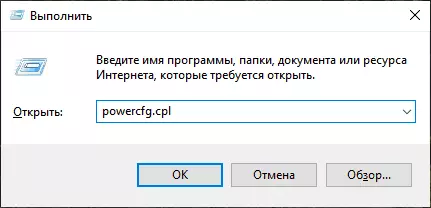
- A megnyíló bekapcsolási beállítások ablakban kattintson a "Csatlakozás bekapcsolásakor" gombra.
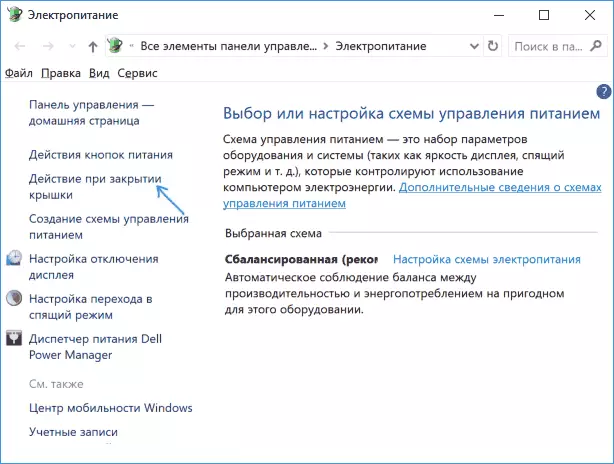
- A következő ablakban a "A fedél lezárásakor" című ablakban adja meg a "Nem szükséges műveletet", ezt külön beállíthatja egy laptop esetében az akkumulátorból vagy a hálózatból.
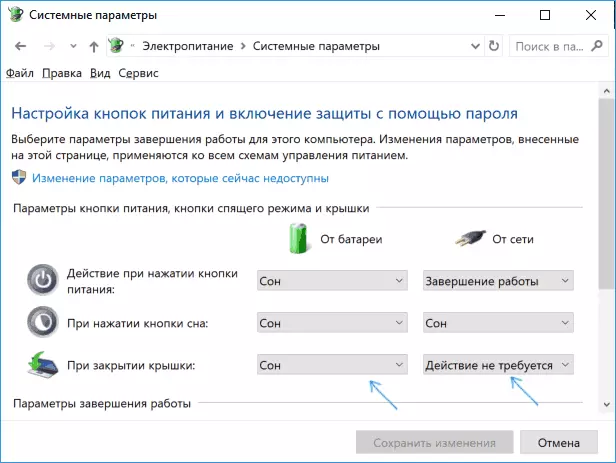
- Alkalmazza a beállítást.
Valójában ez elég: most, hogy bezárja a laptop fedelét, nem kapcsol ki. Ne felejtse el ellenőrizni az átmeneti paramétereket alvó üzemmódba, hiszen ha az alvó üzemmód beilleszkedése egy bizonyos tiltás idő lejárta után, akkor továbbra is működik. Bővebben a témában: Alvó üzemmód Windows 10.
Fontolja meg a következő árnyalatokat is: A Windows 10 letöltése előtt a készülék eltérő módon viselkedhet, mint a rendszerben. Például, ha kinyitotta a laptop, nyomta meg a be-, és miután a gyártó logója megjelenik, azt azonnal zárt - lehetséges, hogy kikapcsolja, vagy alvó módba, akkor a Windows 10-beállítások nem változik (a ritka modellek, a A szükséges viselkedési paraméterek ebben az esetben jelen vannak a BIOS-ban).
További módszer lehetővé teszi a laptop működését zárt fedéllel
Van egy másik módja annak, hogy konfigurálja a laptopot, ami lényegében az előző opciónak lehetősége:
- Ugrás a Power Settings (Win + R - PowerCfg.cpl).
- A "Kiválasztott séma" szakaszban, az aktív áramkör neve mellett kattintson az "Energiagazdálkodási rendszer beállítása" lehetőségre.
- A következő ablakban kattintson a "Speciális teljesítményparaméterek módosítása" gombra.
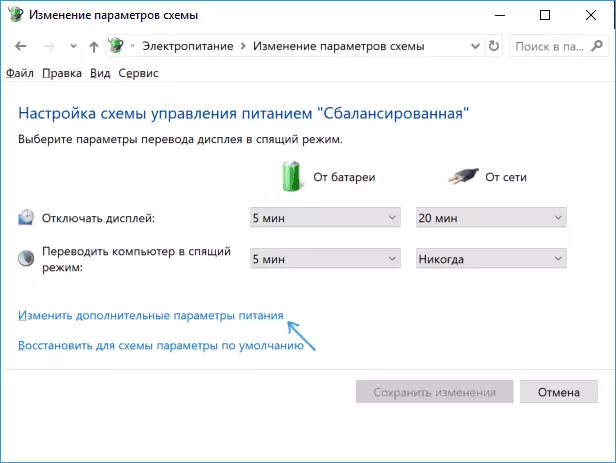
- A "Power Buttons and Cap" szakaszban állítsa be a szükséges viselkedést, ha bezárja a laptop fedelét és alkalmazza a beállításokat.
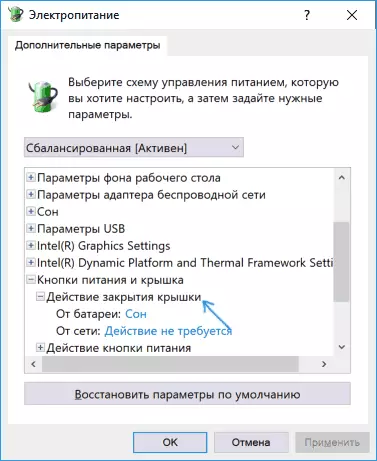
Most a laptop fedele lezárható, és ez továbbra is működni fog váltás nélkül alvás vagy leállítani zárt állapotban.
Ha ebben a kézikönyvben nem találja a választ a kérdésre, írja le a helyzetet a megjegyzéseket, ha lehetséges, részletesen feltüntetve a modell a laptop - megpróbálom elmondani a megoldást.
